一、进入mysql官网下载对应的安装包
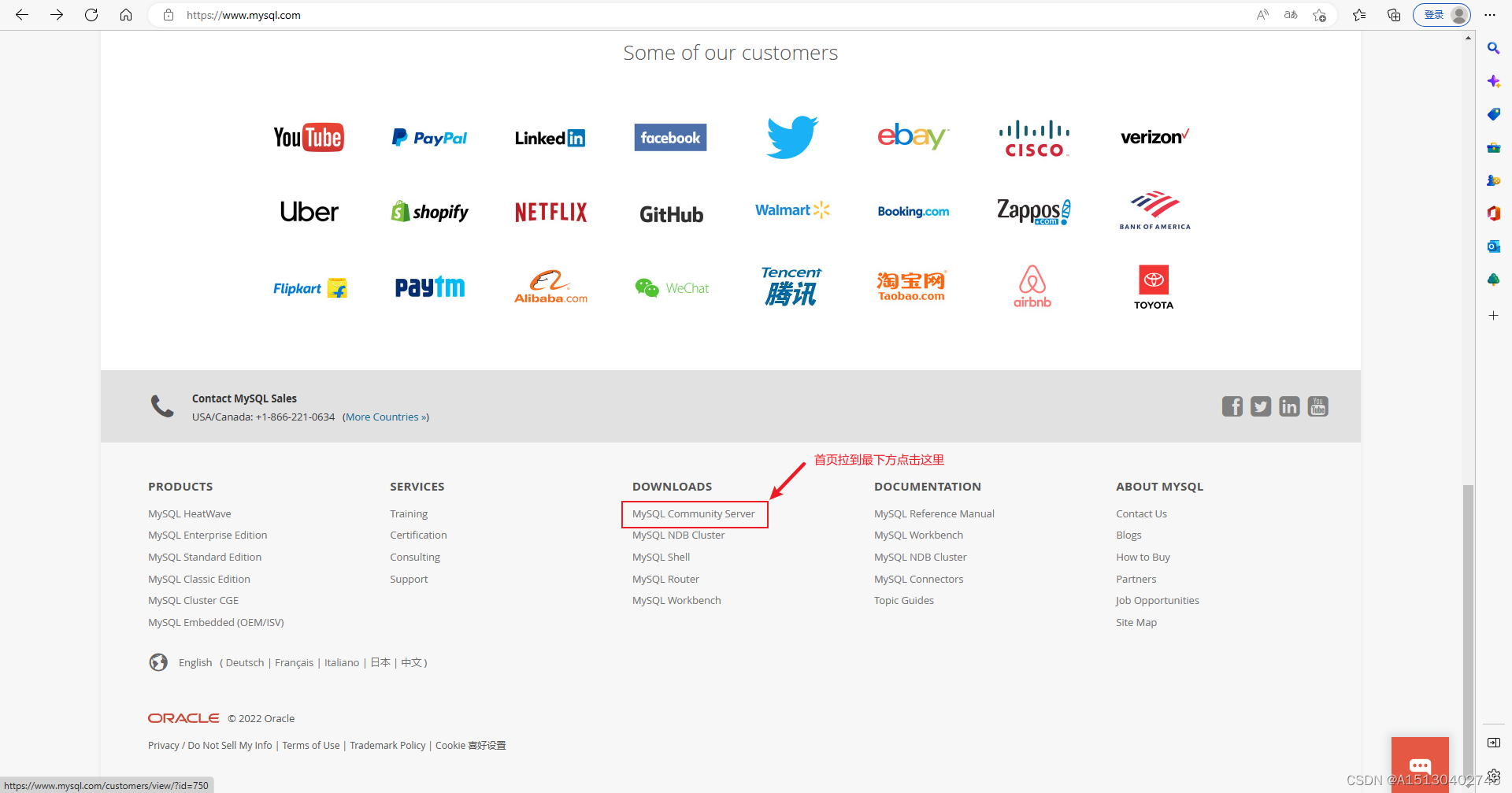
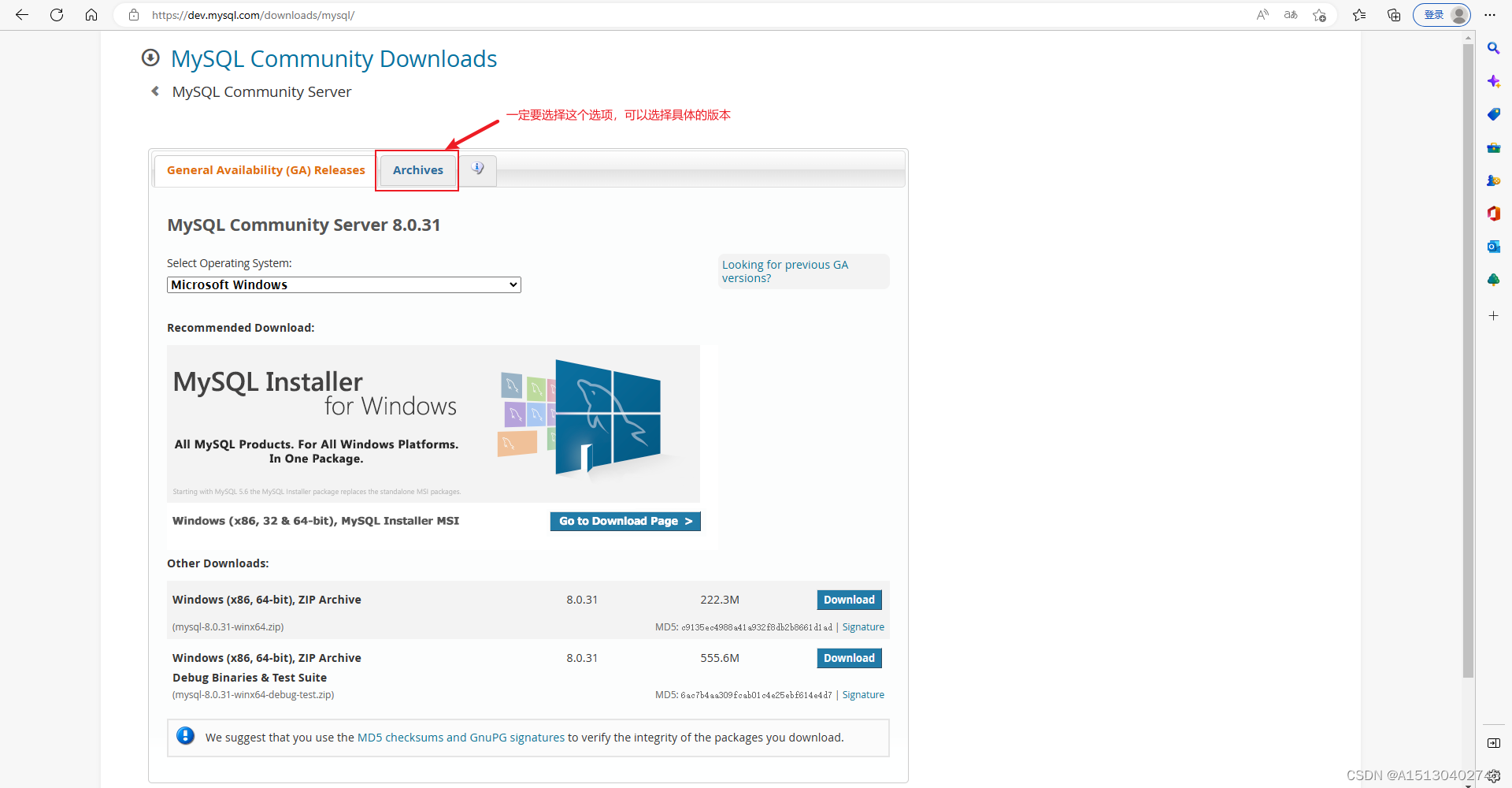

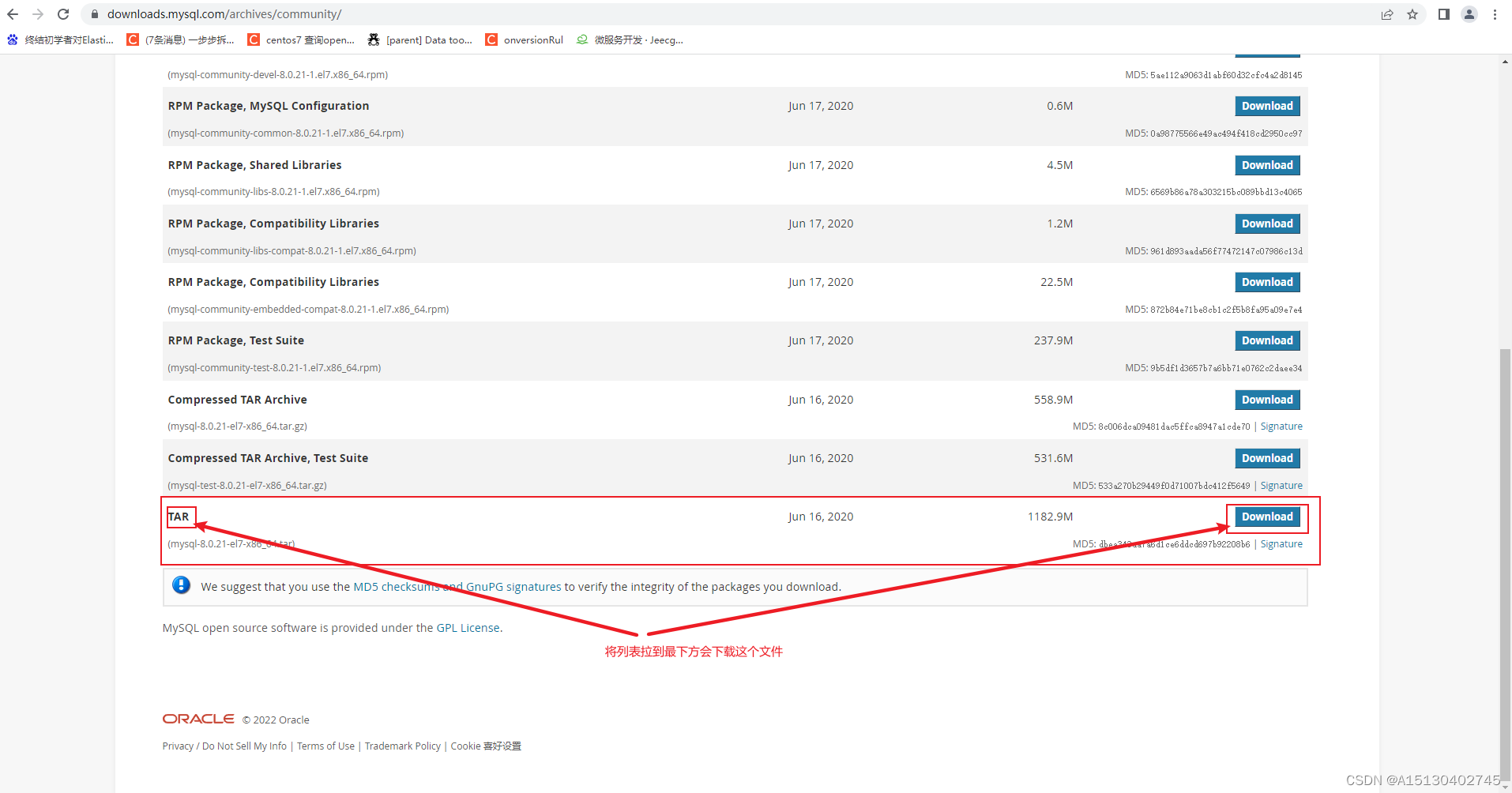
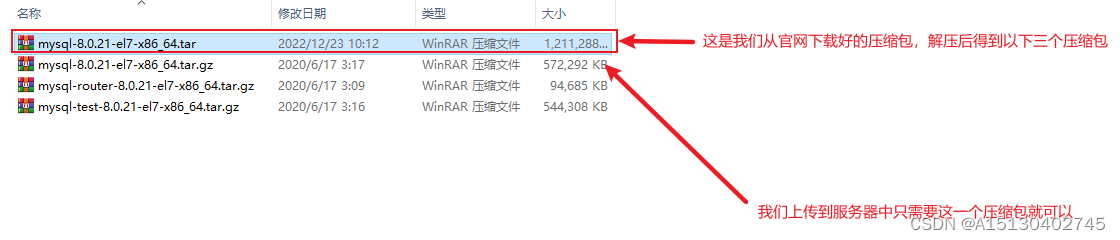
二、处理服务器 用户 与 用户组 相关
1. 检查是否有用户与用户组
groups mysql;
2. 如果没有用户组相关则执行新增命令
groupadd mysql && useradd -r -g mysql mysql;三、把下载好的压缩包上传至服务器
1.进入文件夹
cd /usr/local;
2.将压缩包上传至当前位置,上传方式根据你用的工具自行百度
3. 解压到当前目录
tar xvf mysql的压缩包名称;
4.修改文件夹名称(目的是将解压后的文件夹名称更名为mysql)
cp -rf 解压后的文件夹名称 mysql;
5. 将此文件夹赋予权限
chown mysql:mysql -R /usr/local/mysql;四、创建mysql的数据目录并且赋予权限
1. 创建数据目录的文件夹
mkdir /usr/local/mysql/data;
2. 将此文件夹赋予权限
chown mysql:mysql -R /usr/local/mysql/data;五、配置环境变量
1. 进入编辑文件
vim /etc/profile;
2. 在末尾加入环境变量
export PATH=$PATH:/usr/local/mysql/bin:/usr/local/mysql/lib;
3. 使环境变量生效
source /etc/profile;六、处理mysql的基本配置
编辑配置文件
vim /etc/my.cnf;复制下面的内容替换到文件中
[mysql]
default-character-set=utf8mb4
[client]
#port=3306
socket=/var/lib/mysql/mysql.sock
[mysqld]
#port=3306
#server-id=3306
user=mysql
general_log = 1
general_log_file= /var/log/mysql/mysql.log
socket=/var/lib/mysql/mysql.sock
basedir=/usr/local/mysql
datadir=/usr/local/mysql/data
log-bin=/usr/local/mysql/data/mysql-bin
innodb_data_home_dir=/usr/local/mysql/data
innodb_log_group_home_dir=/usr/local/mysql/data/
character-set-server=utf8mb4
lower_case_table_names=1
autocommit=1
default_authentication_plugin=mysql_native_password
symbolic-links=0
# Disabling symbolic-links is recommended to prevent assorted security risks
# Settings user and group are ignored when systemd is used.
# If you need to run mysqld under a different user or group,
# customize your systemd unit file for mariadb according to the
# instructions in http://fedoraproject.org/wiki/Systemd
[mysqld_safe]
log-error=/usr/local/mysql/data/mysql.log
pid-file=/usr/local/mysql/data/mysql.pid七、mysql初始化
1. 切换目录
cd /usr/local/mysql/bin;
2. 执行初始化命令
./mysqld --user=mysql --basedir=/usr/local/mysql --datadir=/usr/local/mysql/data/ --initialize;八、最后复制文件并且赋予权限相关
1. 复制文件
cp /usr/local/mysql/support-files/mysql.server /etc/init.d/mysql;
cp /usr/local/mysql/support-files/mysql.server /etc/init.d/mysqld;
2. 赋予权限(赋予用户与用户组的权限)
chown 777 /etc/my.cnf
chmod +x /etc/init.d/mysql
chmod +x /etc/init.d/mysqld
3.检查一下/var/lib/mysql是否存在,否则进行创建
mkdir /var/lib/mysql
chown -R mysql:mysql /var/lib/mysql/九、mysql服务启动
1. 进入mysql的bin目录
cd /usr/local/mysql/bin;
2. 启动mysql服务
service mysql start;
3. 进入mysql并且首次修改root用户的密码(不修改密码不让操作库)
mysql -uroot -p初始密码; #进入mysql
alter user user() identified by '新密码'; #修改初始密码
启动完成!附.mysql服务相关命令
方式一、
注:必须先进入mysql的bin目录再执行命令
cd /usr/local/mysql/bin;
service mysql start; #启动mysql
service mysql stop; #停止mysql
service mysql restart; #重启mysql
service mysql status; #查看mysql运行状态
whereis mysql; #查看mysql安装路径
方式二、
systemctl stop mysqld.service; #停止mysql服务
systemctl start mysqld.service; #启动mysql服务
systemctl restart mysqld.service; #重启mysql服务
systemctl status mysqld.service; #查看mysql运行状态
whereis mysql; #查看mysql安装路径
下一步:























 5909
5909











 被折叠的 条评论
为什么被折叠?
被折叠的 条评论
为什么被折叠?








